1金蝶KIS专业版_V9.0_教材
- 格式:doc
- 大小:1.97 MB
- 文档页数:54
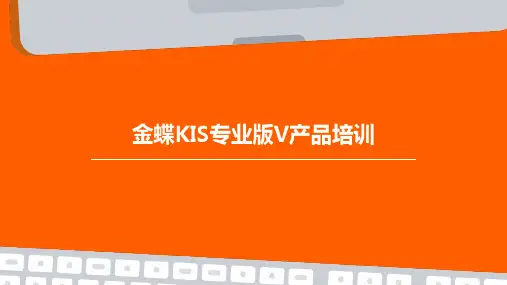

KIS专业版标准操作流程指导书新建账套及账套初始化部分:新建账套;1、点击操作系统左下角“开始” 一程序” f'金蝶KIS专业版”—工具”f “账套管理”进入,在弹出登录界面中用户名为:“admin”,初始密码为:空;2、进入后点击上方图标菜单中的“新建”按钮,在弹出界而中录入“账套号”、“账套名称”、“账套存放地址”、“公司名称”等点击“确定”开始建立账套数据库文件,直至捉示建立账套成功;基础设置及初始化1、系统登录:点击桌面的“金蝶KIS专业版”图标,在弹出的登录界面小录入用户名和密码(新建的账套用户名,manager密码:空),再选择服务器(第一次使用后,一般情况下不用另做选择)和账套点击“确定”。
2、系统参数设置(新建账套必先做此操作,再可做其他操作)。
点击软件主界面的“基础设置”中的“系统参数”,进行'系统信息'、'会计期间’、 '财务参数’、'出纳参数’、'业务参数'的设置,设置完毕后点击确定,有提示全部点“是”。
3、建立操作用户。
建立用户点击软件主界面的“基础设置”中的“用户管理”,进入后点击“新建用户”,在弹岀界面录入“用户姓名”、“密码”、“确认密码”,点击确定。
用户授权:选屮要授权的用户,点击“功能权限管理”进行具体的用户权限授予。
4、建立会计科目(新账套没有科目)。
点击软件主界而的“基础设置”中的“会计科目”,进入后可以在“文件”菜单从模板引入国家标准的一级科目,明细科目由客户自己手工通过“新增”按钮自己增加;5、建立凭证字。
点击软件主界面的“基础设置”中的“凭证字”,进入后点击“新增”, 录入要用的凭证字,点击确定。
6、建立计量单位。
点击软件主界面的“基础设置”中的“计量单位”,进入后点击竖线左边任意地点,再点“新增”建立计量单位组,录入耍用的计量单位组名称,点击确定。
计量单位组建好后,选中要建具体单位的组,再点击竖线右边空白处任意地点, 再点“新增”建立具体的计量单位,录入耍用的计量单位的代码、名称和换算率, 点击确定。

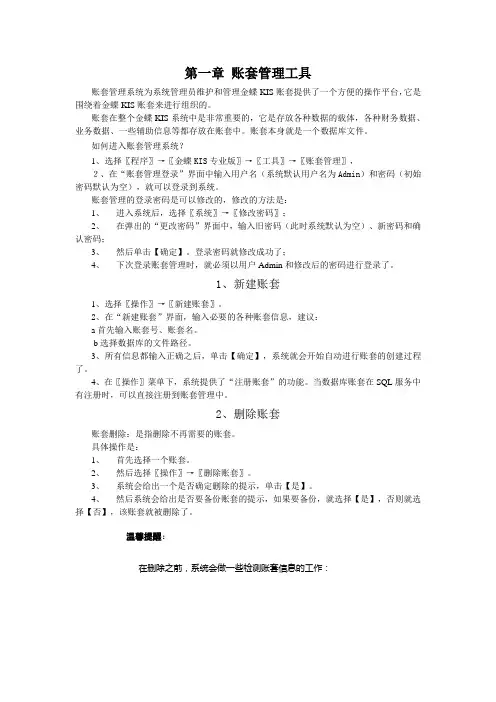
第一章账套管理工具账套管理系统为系统管理员维护和管理金蝶KIS账套提供了一个方便的操作平台,它是围绕着金蝶KIS账套来进行组织的。
账套在整个金蝶KIS系统中是非常重要的,它是存放各种数据的载体,各种财务数据、业务数据、一些辅助信息等都存放在账套中。
账套本身就是一个数据库文件。
如何进入账套管理系统?1、选择〖程序〗→〖金蝶KIS专业版〗→〖工具〗→〖账套管理〗,2、在“账套管理登录”界面中输入用户名(系统默认用户名为Admin)和密码(初始密码默认为空),就可以登录到系统。
账套管理的登录密码是可以修改的,修改的方法是:1、进入系统后,选择〖系统〗→〖修改密码〗;2、在弹出的“更改密码”界面中,输入旧密码(此时系统默认为空)、新密码和确认密码;3、然后单击【确定】。
登录密码就修改成功了;4、下次登录账套管理时,就必须以用户Admin和修改后的密码进行登录了。
1、新建账套1、选择〖操作〗→〖新建账套〗。
2、在“新建账套”界面,输入必要的各种账套信息,建议:a首先输入账套号、账套名。
b选择数据库的文件路径。
3、所有信息都输入正确之后,单击【确定】,系统就会开始自动进行账套的创建过程了。
4、在〖操作〗菜单下,系统提供了“注册账套”的功能。
当数据库账套在SQL服务中有注册时,可以直接注册到账套管理中。
2、删除账套账套删除:是指删除不再需要的账套。
具体操作是:1、首先选择一个账套。
2、然后选择〖操作〗→〖删除账套〗。
3、系统会给出一个是否确定删除的提示,单击【是】。
4、然后系统会给出是否要备份账套的提示,如果要备份,就选择【是】,否则就选择【否】,该账套就被删除了。
温馨提醒:在删除之前,系统会做一些检测账套信息的工作:1.检测当前账套是否正在使用。
在账套真正删除前,系统会检测当前账套是否正在使用,如果检测到当前账套正在使用,则不会删除当前账套,并会给出相应的提示。
备份账套为了保证账套数据的安全性,需要定期对账套进行备份。


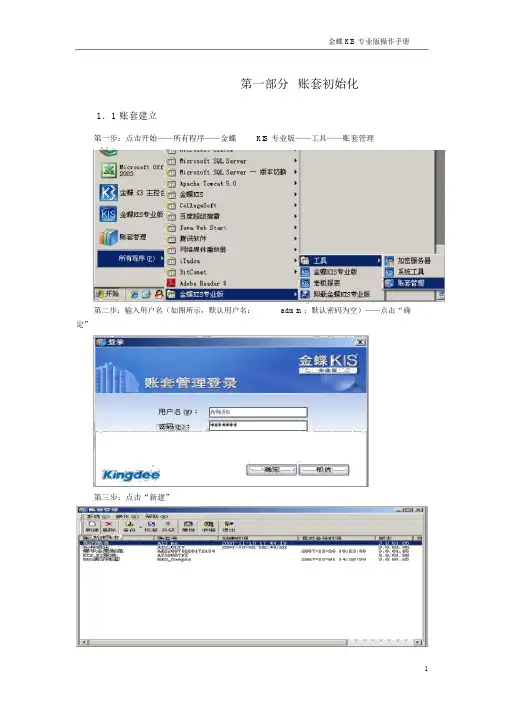
金蝶 KIS 专业版操作手册第一部分账套初始化1.1 账套建立第一步:点击开始——所有程序——金蝶KIS 专业版——工具——账套管理第二步:输入用户名(如图所示,默认用户名:admin ;默认密码为空)——点击“确定”第三步:点击“新建”第四步:入套号、套名称、数据路径以及公司名称(注: * 必)——点“确定”第五步:耐心等待几分⋯⋯⋯1. 2 软件登陆第一步:点击桌面上的——输入用户名、密码——点击“确定”,即可进入到“图一”图一1.3 参数设置说明:在账套建好后,需要先进行一些参数的设置,否则不能使用操作方法第一步:在图一中点击“基础设置”——系统参数第二步:点击“会计期间”页签——选择启用会计年度第三步:点击“财务参数”页签,设置“启用会计期间”1.4 用户设置第一步:在图一中,点击“基础设置”————新建用户第二步:输入用户姓名、密码、确认密码第三步:点击“用户组” 页签——选中“系统管理员组”——点击“添加” ——点击“确定”第四步:以新建的用户重新登录操作方法:在图一中,点击“系统”——重新登录输入新建的用户名和密码——点击确定1.5 界面定义说明:此步骤的目的是为了将不使用的模块隐藏,使界面看起来更家简单明了操作方法第一步:在图一中,点击“系统”——界面自定义第二步:点击需设置界面的用户——将需要显示的打上勾,不需要显示的勾去掉——点击“保存”——点击“退出” ,再登陆即可1.6 基础档案设置(币别、凭证字、会计科目、供应商档案、客户档案)1. 6. 1 币别设置第一步:在图一中,点击“基础设置”——第二步:点击新增,输入币别代码、币别名称,选择折算方式、选择固定汇率或浮动汇率(备注:若选择浮动汇率,则记账汇率为 1 即可;若为固定汇率,将当月的记账汇率输入记账汇率拦木);设置金额小数位数——点击确定1. 6.2 凭证字设置第一步:在图一中,点击“基础设置”——第二步:点击“新增” ,在凭证字处输入“记”——点击“确定”1. 6.3 计量单位设置说明:请先设置计量单位组,再设置计量单位操作方法第一步:在图一中,点击“基础设置”——第二步:将鼠标在左边空白处点击一下——点击“新增” ——输入计量单位组名称——点击“确定”第三步:将鼠标在右边空白处点击一下——点击“新增”,输入代码、名称——点击“确定”1.6.4 会计科目设置第一步:在图一中,点击“基础设置”——第二步:引入会计科目操作方法:点击“文件”菜单——输入“从模板中引入科目”选择企业会计制度科目(一般情况下)——点击“引入”点击“全选”——点击“确定”等待片刻后,出现图二图二第三步:点击查看菜单——选项在显示级次处,选择“显示所有明细”第四步:在图二中,点击“新增”——不同科目会计科目有不同的设置方法,详解如下:一般我们将会计科目区分为四大类:一般科目、带外币的会计科目、带核算项目的会计科目、数量核算的会计科目( 1)一般科目(举例:制造费用4105 下的明细科目——工资)属性设置方法:只需输入科目编码、科目名称即可( 2)带外币核算的会计科目(举例:银行存款下设置建设银行美元户)属性设置方法:需要输入科目代码、科目名称、选择会计核算币别、将期末调汇前的勾打上( 3)带核算项目的会计科目(举例:应收账款)属性设置方法:在图二中选中“应收账款”科目——点击“修改”——点击“核算项目”页签点击“增加核算项目类别”——选择“客户”——确定——保存( 4)带数量核算的会计科目(举例:原材料)属性设置方法:在图二中,选种“原材料”科目——点击“修改”——将数量金额辅助核算前的勾打上——选择“单位组”,选择“缺省单位”——保存1. 6. 5 核算项目设置(客户、供应商、部门)操作方法首先,在图一中点击“基础设置”——,进入如下界面下面分别对客户、供应商、部门的设置方法进行说明( 1)客户设置第一步:设置客户分类。
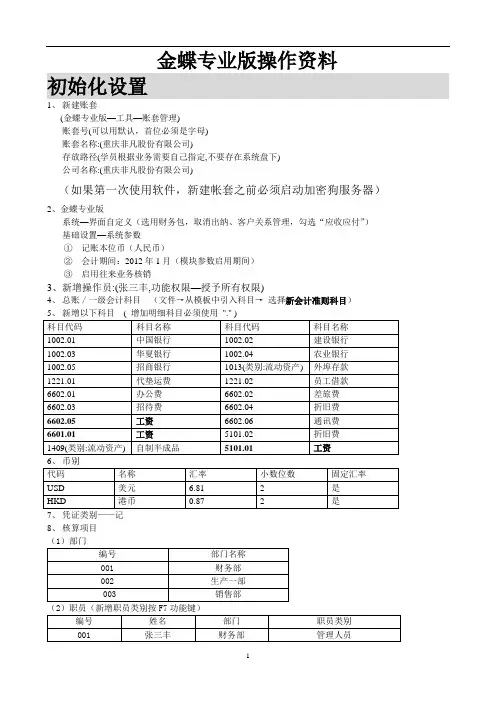
金蝶专业版操作资料初始化设置1、新建账套(金蝶专业版—工具—账套管理)账套号(可以用默认,首位必须是字母)账套名称:(重庆非凡股份有限公司)存放路径(学员根据业务需要自己指定,不要存在系统盘下)公司名称:(重庆非凡股份有限公司)(如果第一次使用软件,新建帐套之前必须启动加密狗服务器)2、金蝶专业版系统—界面自定义(选用财务包,取消出纳、客户关系管理,勾选“应收应付”)基础设置—系统参数①记账本位币(人民币)②会计期间:2012年1月(模块参数启用期间)③启用往来业务核销3、新增操作员:(张三丰,功能权限—授予所有权限)4、总账/一级会计科目(文件→从模板中引入科目→选择新会计准则科目)5、新增以下科目( 增加明细科目必须使用"." )科目代码科目名称科目代码科目名称1002.01 中国银行1002.02 建设银行1002.03 华夏银行1002.04 农业银行1002.05 招商银行1013(类别:流动资产) 外埠存款1221.01 代垫运费1221.02 员工借款6602.01 办公费6602.02 差旅费6602.03 招待费6602.04 折旧费6602.05 工资6602.06 通讯费6601.01 工资5101.02 折旧费1409(类别:流动资产) 自制半成品5101.01 工资6、币别代码名称汇率小数位数固定汇率USD 美元 6.81 2 是HKD 港币0.87 2 是7、凭证类别——记8、核算项目(1)部门编号部门名称001 财务部002 生产一部003 销售部(2)职员(新增职员类别按F7功能键)编号姓名部门职员类别001 张三丰财务部管理人员002 王小明财务部管理人员003 田田销售部销售人员004 马三强生产一部生产管理人员(3)客户代码名称地址区域增值税率(%) 行业001 小小爱普电子厂广东华南区17 制造业002 天音电子上海华东区17 制造业003 长江实业公司香港港澳台17 制造业(4)供应商代码名称地址区域增值税率(%) 行业001 百家电子广东深圳市华南区17 制造业002 科兴电子湖北华中区17 制造业9 设置会计科目辅助核算1122 应收账款(客户、往来业务核算打√)2202 应付账款( 供应商、往来业务核算打√) 1221.02 其他应收款-员工借款(职员核算)1002.04 农业银行设置为外币辅助核算(美元),勾选期末调汇.修改以下会计科目,将其设置为数量金额核算1403 原材料数量-件1409 自制半成品数量-件10、科目期初科目代码科目名称方向期初余额1002 银行存款借¥872,410.001002.01 中国银行借¥12,000.001002.02 建设银行借¥25,000.001002.03 华夏银行借¥780,000.001002.04 农业银行借¥1,200.00USD 借$176.21 1002.05 招商银行借¥54,210.001013 外埠存款借¥86,200.001122 应收账款借¥45,000.00小小爱普电子厂借¥20,000.00长江实业公司借¥25000.00 1123 预付账款借¥7050.001132 应收利息借¥1,100.001405 库存商品借¥921,000.001601 固定资产借¥68,500.001602 累计折旧贷¥1142.001701 无形资产借¥8,700.001702 累计摊销贷¥1,400.002001 短期借款贷¥492,200.002202 应付账款贷¥182,000.00百家电子贷¥157,000.00科兴电子贷¥25,000.002211 应付职工薪酬 贷 ¥12,400.00 2231 应付利息 贷 ¥67,940.00 2241 其他应付款 贷 ¥489,000.00 4001实收资本贷¥763878.00如有外币核算,必须在综合本位币下试算平衡。


级组”开始增加明细→明细物料输入类别加明细代码→输入物料名称、规格型号→物料属性默认为“外购”,若此商品是企业内生产获得则修改为“自制或组装件”→选择计量单位组,计量单位将自动产生→选择默认仓库、设置数量精度(小数点后几位小数)→然后点上面的物流资料→计价方法根据成本核算要求选择加权平均法或先进先出法等等→存货科目代码选择1405、销售收入科目代码选择5001、销售成本科目代码选择5401→注意单价精度,根据实际情况设置→完成后点保存完成增加。
3.8、核算项目类别增加:主控台→基础设置→核算项目→点左上角的“新增类别”→输入代码和类别名称,点确定完成增加;增加明细核算项目的方法和增加部门、职员等的方法相同。
4、系统初始化数据录入4.1、主控台→初始化→点启用财务系统,完成财务系统初始化→点启用业务系统,系统重新登录完成业务系统初始化。
5、财务业务常用快捷键F7 :万能获取键(用来提取存放在软件里的信息,比如会计科目、供应商、物料代码等等)在凭证和业务单据编制界面,通过快捷键可调出“基础资料查看”界面,选择需要的资料。
=(等号键):获等录入凭证时,执行此快捷键,系统会根据分录的借贷金额,直接在当前光标停留处填入差额,达到金额借贷自动平衡。
-(减号键):在凭证录入界面,快捷键可使输入的金额在正负间切换。
空格键:在凭证录入界面,快捷键可转换金额的借贷方向。
F12:在凭证录入界面,通过快捷键可以保存新增或修改后的凭证。
..(两个点):快速复制上一条摘要。
//(两个斜杠):快速复制第一条摘要。
F11 :在凭证录入界面,通过快捷键可以调出计算器,计算结果可以用空格键或F12键回填到数字输入框。
F6:业务单据多天记录批量填充ESC键:录入凭证时其金额错误,鼠标在错误金额框中按下此键,清空金额数据重新录入。
二、财务部分1、日常财务操作流程:主控台→账务处理1.1、凭证录入,将本月所有业务凭证完成录入或自动生产。

精品文档第一部分账套初始化1.1账套建立第一步:点击开始——所有程序——金蝶KIS专业版——工具——账套管理第二步:输入用户名(如图所示,默认用户名:admin;默认密码为空)——点击“确定”第三步:点击“新建”第四步:输入账套号、账套名称、数据库路径以及公司名称(注:带*为必输项)——点击“确定”(注意:数据库路径尽量不要设置在C盘。
)精品文档.精品文档第五步:耐心等待几分钟………精品文档.精品文档账套管理注意事项:、独立核算的不同的公司主体,需建立不同的账套。
1个账套,需要对不同用户可查看和登录的账套进行设置,在【操N 2、账套管理中有不同的的【查看账套中设置】作】菜单---点击恢复,不能直接通过金蝶打开,备份的账套是经常压缩和处理的,需要在账套管理中,3、恢复成金蝶的数据库文件方能重新打开。
、服务器重装系统前,应先对在账套管理中对账套进行备份,服务器安装好系统后,再进行4账套恢复即可。
如果重装系统前,未对账套进行备份,仅留下数据库文件,则需要在数据库【账套注册管理】中点---中进行附加数据库,然后再进行金蝶的账套管理中,【操作】菜单注册即可。
,复制.dbb,和*.mdf *.ldf,备份文件的扩展名为:*.bak、涉及数据库文件的扩展名为:5 备份文件或数据库文件时,需要把两个文件同时复制。
【修改密码】、账套管理界面登录密码的修改,【系统】菜单6---精品文档.精品文档1.2软件登陆点击桌面上的——输入用户名、密码——点击“确定”,即可进入到“图第一步:一”精品文档.精品文档图一参数设置31.在账套建好后,需要先进行一些参数的设置,否则不能使用说明:操作方法第一步:在图一中点击“基础设置”——系统参数精品文档.精品文档选择启用会计年度第二步:点击“会计期间”页签——设置会计期间---精品文档.精品文档精品文档.精品文档第三步:点击“财务参数”页签,设置“启用会计期间”精品文档.精品文档设置相关业务参数第四步:点击业务基础参数—-精品文档.精品文档注意事项:【业务基础参数】选取项卡中设置业务系统的初始参数,初始参数设置好后将不能修改。
(完整版)金蝶KIS专业版操作手册金蝶KIS专业版操作手册第一部分账套初始化1.1账套建立第一步:点击开始——所有程序——金蝶KIS专业版——工具——账套管理第二步:输入用户名(如图所示,默认用户名:admin;默认密码为空)——点击“确定”第三步:点击“新建”第四步:输入账套号、账套名称、数据库路径以及公司名称(注:带*为必输项)——点击“确定”第五步:耐心等待几分钟………1.2软件登陆第一步:点击桌面上的——输入用户名、密码——点击“确定”,即可进入到“图一”图一1.3参数设置说明:在账套建好后,需要先进行一些参数的设置,否则不能使用操作方法第一步:在图一中点击“基础设置”——系统参数第二步:点击“会计期间”页签——选择启用会计年度第三步:点击“财务参数”页签,设置“启用会计期间”1.4用户设置第一步:在图一中,点击“基础设置”————新建用户第二步:输入用户姓名、密码、确认密码第三步:点击“用户组”页签——选中“系统管理员组”——点击“添加”——点击“确定”第四步:以新建的用户重新登录操作方法:在图一中,点击“系统”——重新登录输入新建的用户名和密码——点击确定1.5界面定义说明:此步骤的目的是为了将不使用的模块隐藏,使界面看起来更家简单明了操作方法第一步:在图一中,点击“系统”——界面自定义第二步:点击需设置界面的用户——将需要显示的打上勾,不需要显示的勾去掉——点击“保存”——点击“退出”,再登陆即可1.6基础档案设置(币别、凭证字、会计科目、供应商档案、客户档案)1.6.1币别设置第一步:在图一中,点击“基础设置”——第二步:点击新增,输入币别代码、币别名称,选择折算方式、选择固定汇率或浮动汇率(备注:若选择浮动汇率,则记账汇率为1即可;若为固定汇率,将当月的记账汇率输入记账汇率拦木);设置金额小数位数——点击确定1.6.2凭证字设置第一步:在图一中,点击“基础设置”——第二步:点击“新增”,在凭证字处输入“记”——点击“确定”1.6.3计量单位设置说明:请先设置计量单位组,再设置计量单位操作方法第一步:在图一中,点击“基础设置”——第二步:将鼠标在左边空白处点击一下——点击“新增”——输入计量单位组名称——点击“确定”第三步:将鼠标在右边空白处点击一下——点击“新增”,输入代码、名称——点击“确定”1.6.4会计科目设置第一步:在图一中,点击“基础设置”——第二步:引入会计科目操作方法:点击“文件”菜单——输入“从模板中引入科目”选择企业会计制度科目(一般情况下)——点击“引入”点击“全选”——点击“确定”等待片刻后,出现图二图二第三步:点击查看菜单——选项在显示级次处,选择“显示所有明细”第四步:在图二中,点击“新增”——不同科目会计科目有不同的设置方法,详解如下:一般我们将会计科目区分为四大类:一般科目、带外币的会计科目、带核算项目的会计科目、数量核算的会计科目(1)一般科目(举例:制造费用4105下的明细科目——工资)属性设置方法:只需输入科目编码、科目名称即可(2)带外币核算的会计科目(举例:银行存款下设置建设银行美元户)属性设置方法:需要输入科目代码、科目名称、选择会计核算币别、将期末调汇前的勾打上(3)带核算项目的会计科目(举例:应收账款)属性设置方法:在图二中选中“应收账款”科目——点击“修改”——点击“核算项目”页签点击“增加核算项目类别”——选择“客户”——确定——保存(4)带数量核算的会计科目(举例:原材料)属性设置方法:在图二中,选种“原材料”科目——点击“修改”——将数量金额辅助核算前的勾打上——选择“单位组”,选择“缺省单位”——保存1.6.5核算项目设置(客户、供应商、部门)操作方法首先,在图一中点击“基础设置”——,进入如下界面下面分别对客户、供应商、部门的设置方法进行说明(1)客户设置第一步:设置客户分类。
金蝶财务系统讲解金蝶KIS 专业版财务部分的几大操作步骤:1、新建账套:在服务器的账套管理进行,账套管理的主要工作:新建账套、删除账套、备份账套、恢复账套。
2、确定账套的启用时间、参数设置、基础资料的新增:如用户名的新增及授权、凭证字、计量单位、会计科目、核算项目(客户、部门、供应商、职员···)等资料的新增3、初始数据的录入:a、固定资产的初始数据录入并传递到总账,b、科目初始数据的录入并试算平衡后启用财务系统。
4、财务部分的日常操作:a、账务处理的流程:b、固定资产模块的操作:固定资产卡片的新增、变动、清理、自动计提折旧,生成相应的财务凭证c、工资模块的使用:相关的基础资料的完善,可以从总账系统引入;公式的设置、数据的录入、所得税的引入。
5、查看相应报表:资产负债表、利润表、自定义的报表。
具体操作如下:一、新建账套在服务器开始→程序→金蝶KIS专业版→工具→账套管理(单击) →确定→新建→帐套名称、数据库(即账套数据)存放路径(注意文件路径千万不要放在C盘,可在其他盘符新建个文件夹存放)、公司名称。
然后点击“确定”,需要等待一会儿。
二、确定账套启用时间及帐套参数设置和相关基础资料的新增1、账套的启用时间及参数设置新建的账套在正式起用前要对使用的模块设置相应启用年度和启用期间。
步骤:从桌面的“金蝶KIS专业版”或者“开始→程序→金蝶KIS专业版”的每新建好一个账套都有一个系统管理员的身份叫manager、通过选择需要登录的账套,然后点击“确定”登录系统。
步骤:基础设置→系统参数设置会计期间,主要是确定我们自己账套启用年度和核算会计期间数。
设置本公司账套真正启用的会计期间,是财务参数。
注意:一旦设置启用生效之后,启用会计年度和启用会计期间是无法修改。
3、用户名的新增及授权步骤:基础设置→用户管理选择菜单“新建用户”如下图:如果把该用户添加到系统管理员组则该用户拥有最大权限不需要授权可以分组授权,也可以针对个别操作人员进行授权,如果更细化授权则要点击高级,如下图:4、界面定义,可以把不用的模块进行隐藏在登录界面的左上角的”系统”下拉菜单,选择“界面自定义”5、如何使用系统预设的科目从模板中引入会计科目:基础设置→会计科目,进入科目操作界面,如下图:并从预设的不同行业的会计科目模板中选择适合自己企业的会计科目体系提醒:每个用户名初次进入科目只显示一级科目,如何显示明细科目,方法:在菜单“查看”下拉菜单“选项”,弹出显示选项,如下图显示所有明细6、相关基础资料的新增(1)币别(2)凭证字(3)计量单位:先增加计量单位组,然后增加计量单位组的明细计量单位,入下图:增加计量单位时,先点中计量单位组,然后点击刷新或点击右边空白处再点击新增才会出现计量单位新增的界面,入下图:(4)核算项目:A客户 B 部门 C 职员 D 供应商 E 自定义核算项目核算项目的明细子目增加类同,举例核算项目中对客户的新增,截图如下:增加本省的明细客户,要先退出上级组的新增界面,重新点击新增,已实心圆点区分上下级。